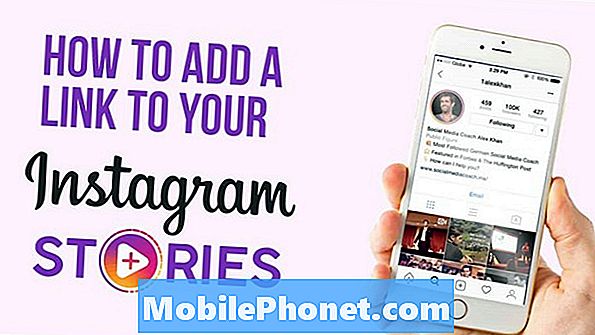Isi
Halo dan selamat datang di artikel pemecahan masalah # GalaxyS9 lainnya untuk hari itu. Dalam posting singkat ini, kami menghadirkan kasus klasik lain dari masalah restart acak. Seperti biasa, kami juga memberikan solusi yang dapat Anda coba untuk memperbaikinya. Ingat saja, masalah restart acak memiliki sisi perangkat keras juga. Jika semua solusi perangkat lunak gagal, Anda dapat berasumsi bahwa perangkat keras yang buruk menyebabkan masalah.
Masalah Hari Ini: Cara memperbaiki restart acak Galaxy S9: berfungsi selama beberapa menit sebelum memulai ulang sendiri
Halo. Samsung S9 saya terus bermasalah ... setelah mati Samsung saya menyala dan kemudian ketika saya mencoba menggunakannya tidak akan membiarkan saya. Ini akan menyala dan kemudian beberapa menit berlalu dan kemudian mati lagi. Ini akan melakukan ini selama lebih dari satu jam dan kemudian berfungsi seperti tidak ada yang terjadi. Mungkinkah minuman bisa masuk ke dalamnya dan itu meledak ??
Larutan: Galaxy S9 adalah perangkat tahan air sehingga tidak dapat rusak oleh cairan biasa atau percikan air. Perlindungan kedap air di perangkat Anda dapat dikompromikan jika ada kerusakan fisik pada ponsel, seperti setelah menjatuhkannya, atau jika ada kerusakan pabrik tanpa Anda sadari. Perangkat Galaxy S9 dengan ketahanan air yang rusak dari pabrik sangat jarang dan tidak selalu menimbulkan masalah kecuali pengguna berenang atau menyelam dengan perangkat tersebut. Jika sebelumnya Anda pernah membasahi perangkat dengan cairan atau minuman, yang harus Anda lakukan hanyalah membilasnya dengan air keran untuk menghilangkan residu. Setelah Anda mengeringkan perangkat dengan benar, Anda dapat menggunakannya tanpa masalah. Jadi, menurut kami alasan dari masalah utama Anda bukanlah karena kerusakan air atau cairan sama sekali, tetapi mungkin perangkat lunak atau kerusakan perangkat keras yang lebih dalam.
Untuk memecahkan masalah perangkat, ikuti saran kami di bawah ini.
Gunakan aksesori pengisian daya lain
Langkah pertama adalah memastikan bahwa baterai diisi dengan benar. Jika tidak mendapatkan jumlah daya yang tepat sebelum Anda menghidupkan telepon, atau jika ada masalah eksternal saat mengisi daya, perangkat mungkin tidak berfungsi dengan baik setiap kali ditekan oleh penggunaan normal. Untuk melihat apakah ada masalah dengan adaptor dan kabel pengisi daya saat ini, coba isi daya ponsel Anda dengan satu set aksesori lain. Jika Anda tidak dapat langsung menemukan kabel dan adaptor pengisian S9 resmi, Anda dapat melakukan hal-hal ini:
- pinjam dari seorang teman
- gunakan yang dari toko Samsung lokal Anda
- gunakan pengisi daya nirkabel
Ingat, tujuan Anda di sini adalah untuk memeriksa kemungkinan kabel pengisi daya atau masalah adaptor. Jika tidak ada yang berubah setelah melakukan salah satu saran di atas, lanjutkan ke langkah selanjutnya di bawah.
Hapus partisi cache
Jika Anda dapat mengelolanya, langkah selanjutnya yang ingin Anda lakukan adalah mem-boot ponsel ke Mode Pemulihan dan menghapus partisi cache-nya. Ini adalah salah satu partisi di perangkat penyimpanan ponsel Anda yang menyimpan cache sistem. Terkadang, pembaruan dan penginstalan aplikasi menyebabkan cache ini rusak, pada gilirannya, menyebabkan berbagai macam masalah. Untuk mengetahui apakah Anda mengalami masalah cache, ikuti langkah-langkah di bawah ini untuk menghapus partisi cache:
Matikan perangkat. Ini penting. Jika Anda tidak bisa mematikannya, Anda tidak akan pernah bisa boot ke Recovery Mode. Jika Anda tidak dapat mematikan perangkat secara teratur melalui tombol Daya, tunggu hingga baterai ponsel terkuras. Kemudian, isi daya telepon selama 30 menit sebelum boot ke Mode Pemulihan.
- Tekan dan tahan tombol Volume Naik dan tombol Bixby, lalu tekan dan tahan tombol Daya.
- Saat logo Android ditampilkan, lepaskan semua kunci ('Menginstal pembaruan sistem' akan muncul selama sekitar 30 - 60 detik sebelum menampilkan opsi menu pemulihan sistem Android).
- Tekan tombol Volume turun untuk menyorot "wipe cache partition."
- Tekan tombol Daya untuk memilih.
- Tekan tombol Volume turun untuk menyorot "ya" dan tekan tombol Daya untuk memilih.
- Saat partisi wipe cache selesai, “Reboot system now” disorot.
- Tekan tombol Daya untuk memulai ulang perangkat.
Kalibrasi ulang baterai
Jika tidak ada yang berubah setelah cache sistem di-refresh, langkah selanjutnya dalam tangga pemecahan masalah Anda adalah mengkalibrasi ulang Android dan baterai. Terkadang, Android mungkin mendapatkan pembacaan baterai yang tidak akurat jika perangkat dibiarkan berjalan dalam waktu lama. Anda disarankan untuk mengkalibrasi baterai secara teratur untuk menghindari masalah daya.
- Kuras baterai sepenuhnya. Ini berarti menggunakan perangkat Anda sampai mati dengan sendirinya dan level baterai membaca 0%.
- Isi daya telepon hingga mencapai 100%. Pastikan untuk menggunakan peralatan pengisi daya asli untuk perangkat Anda dan biarkan terisi penuh. Jangan mencabut perangkat Anda setidaknya selama dua jam lagi dan juga jangan menggunakannya saat mengisi daya.
- Setelah waktu yang berlalu, cabut perangkat Anda.
- Mulai ulang perangkat.
- Gunakan ponsel Anda sampai benar-benar kehabisan daya lagi.
- Ulang langkah 1-5.
Amati dalam mode aman
Salah satu kemungkinan penyebab masalah Anda mungkin karena aplikasi yang tidak efisien, atau bahkan malware berbasis aplikasi. Ini juga salah satu alasan umum untuk banyak masalah Android. Untuk memeriksa, restart telepon ke mode aman dan amati. Jika S9 Anda berfungsi normal dan tidak akan reboot dengan sendirinya, maka salah satu aplikasi Anda harus disalahkan.
Berikut langkah-langkah tentang cara mem-boot ke mode aman:
- Matikan perangkat.
- Tekan dan tahan tombol Daya melewati layar nama model.
- Saat "SAMSUNG" muncul di layar, lepaskan tombol Daya.
- Segera setelah melepaskan tombol Daya, tekan dan tahan tombol Volume turun.
- Terus tahan tombol Volume turun hingga perangkat selesai memulai ulang.
- Mode aman akan ditampilkan di sudut kiri bawah layar.
- Lepaskan tombol Volume turun saat Anda melihat Safe Mode.
- Amati ponsel saat dalam mode aman setidaknya selama 24 jam.
Jika masalah tidak terjadi saat S9 Anda dalam mode aman, aplikasi pihak ketiga yang buruk ada di belakangnya.Untuk mengidentifikasi aplikasi mana yang menyebabkan masalah, Anda harus mem-boot ponsel kembali ke mode aman dan mengikuti langkah-langkah ini:
- Boot ke mode aman.
- Periksa masalahnya.
- Setelah Anda mengonfirmasi bahwa aplikasi pihak ketiga yang menjadi penyebab, Anda dapat mulai mencopot pemasangan aplikasi satu per satu. Kami menyarankan Anda memulai dengan yang terbaru yang Anda tambahkan.
- Setelah Anda mencopot aplikasi, mulai ulang ponsel ke mode normal dan periksa masalahnya.
- Jika S9 Anda masih bermasalah, ulangi langkah 1-4.
Reset pabrik
Dalam sebagian besar kasus serupa dengan Anda, reset pabrik adalah tes terakhir untuk melihat apakah penyebabnya adalah bug perangkat lunak atau bukan. Ini juga merupakan satu cara untuk mengetahui apakah masalah dapat diperbaiki di tingkat pengguna akhir. Tak perlu dikatakan, Anda ingin mengembalikan S9 ke setelan pabrik jika semua saran kami di atas tidak membantu.
Reset pabrik menghapus semua data pengguna jadi pastikan untuk mencadangkan file Anda sebelum melakukannya. Kami menganggap Anda membuat salinan data Anda yang tak tergantikan secara teratur, tetapi jika belum, coba cadangkan ke komputer alih-alih mengunggahnya ke awan. Pencadangan ke komputer tidak hanya lebih cepat tetapi juga dapat memastikan bahwa S9 Anda sedang diisi saat sedang memindahkan file. Untuk pekerjaan pencadangan yang lebih efisien, coba gunakan Smart Switch milik Samsung.
Untuk mengatur ulang pabrik S9 Anda:
- Matikan perangkat.
- Tekan dan tahan tombol Volume Naik dan tombol Bixby, lalu tekan dan tahan tombol Daya.
- Saat logo Android berwarna hijau ditampilkan, lepaskan semua kunci ('Menginstal pembaruan sistem' akan muncul selama sekitar 30 - 60 detik sebelum menampilkan opsi menu pemulihan sistem Android).
- Tekan tombol Volume turun beberapa kali untuk menyorot 'wipe data / factory reset'.
- Tekan tombol Daya untuk memilih.
- Tekan tombol Volume turun sampai 'Ya - hapus semua data pengguna' disorot.
- Tekan tombol Daya untuk memilih dan memulai reset master.
- Saat master reset selesai, 'Reboot system now' disorot.
- Tekan tombol Daya untuk memulai ulang perangkat.
Dapatkan bantuan profesional
Sebagai pengguna akhir, hanya sedikit yang dapat Anda lakukan untuk memecahkan masalah ini. Jika ponsel Anda terus menunjukkan masalah yang sama setelah reset pabrik, ini berarti masalahnya mungkin lebih dalam. Ini bisa menjadi baterai yang buruk atau masalah papan logika lainnya. Untuk mengetahui di mana letak masalahnya, teknisi harus melakukan diagnostik perangkat keras lengkap. Hanya dengan begitu Samsung dapat memberi tahu Anda apakah ponsel dapat diperbaiki atau tidak atau perlu diganti.